목록IT/웹/모바일/windows (35)
Handy Helper
 원격 데스크톱 연결 오류 / 인증 오류가 발생했습니다. 요청한 함수가 지원되지 않습니다.
원격 데스크톱 연결 오류 / 인증 오류가 발생했습니다. 요청한 함수가 지원되지 않습니다.
아래와 같은 윈도우 원격 데스크톱 연결 오류가 발생했습니다.다음과 같을때 조치 방법 안내합니다. *오류 내용*인증 오류가 발생했습니다.요청한 함수가 지원되지 않습니다.원격 컴퓨터: 컴퓨터이름CredSSP 암호화 Oracle 수정 때문일 수 있습니다. 원격을 연결하려는 컴퓨터에서 인증 오류가 발생한다면 다음과 같이 조치하시면 됩니다. 원격을 연결하려는 컴퓨터에서 진행해 주세요. 윈도우 실행(윈도우키+R) 창을 열어주시고 gpedit.msc 입력하고 엔터를 눌러주세요. 로컬 그룹 정책 편집기 > 컴퓨터 구성 > 관리 템플릿 > 시스템 > 자격 증명 위임 >암호화 오라클 수정을 더블 클릭해 주세요. 암호화 오라클 수정을 사용을 선택해 주세요. 그리고 확인을 눌러주면 적용됩니다.바로 원격이 연결..
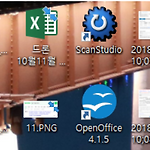 바탕화면/내문서 아이콘에 화살표 생기는 문제 해결 방법
바탕화면/내문서 아이콘에 화살표 생기는 문제 해결 방법
아래 이미지처럼 바탕화면/내 문서 아이콘들에서 마주 보는 화살표가 생기셨죠?혹시 바이러스인가 하고 깜짝 놀라신 분도 계실 겁니다. 위와 같이 아이콘에 화살표가 생긴 표식은 파일의 내용을 압축하였다는 표시입니다.파일의 내용을 압축하여 디스크 공간을 절약하기 위한 옵션이 적용된 파일의 표시입니다.난 설정하지 않았는데 하시는 분도 계실 텐데, 그런 분은 윈도우가 업데이트되면서 자동으로 설정된 경우입니다.저런 무시무시한 표식을 보기 싫으신 분은 아래 설정을 따라 해 주세요. 화살표가 표시되는 폴더는 바탕화면 폴더와 내 문서 폴더입니다.윈도우 탐색기에서 두 폴더를 마우스 우클릭을 하시고 "속성"을 선택해 주세요. 그리고 일반 > 고급을 선택해 줍니다. 하단 "내용을 압축하여 디스크 공간 절약(C)" 옵션..
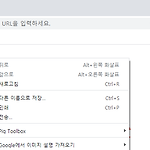 마우스 우클릭 차단 / 우클릭 안될 때 / 마우스 우클릭 막혀있을 때
마우스 우클릭 차단 / 우클릭 안될 때 / 마우스 우클릭 막혀있을 때
웹 사이트에서 자료를 보호하기 위해 마우스 드래그나 우클릭을 막아놓는 경우가 있습니다. 이유는 자료를 무단으로 가져가는 것을 막기 위해 설정해 놓은 것입니다. 하지만 자료를 무단으로 복사하여 이용하기보다 개인적인 용도로 사용해야 할 때 불편한 경우도 종종 있습니다. 이처럼 개인적인 용도로 마우스 우클릭과 드래그를 활성화하여 사용하는 방법을 설명드리겠습니다. 아래에 방법은 별도에 프로그램을 설치하지 않고 크롬, 엣지 등과 같은 브라우저에서 간단히 설정하여 우클릭과 드래그를 활성화하는 방법입니다. 설명은 크롬에서 하겠습니다. 우클릭이나 드래그가 차단되어있는 크롬 창에서 “F12” 버튼을 눌러주세요. 이어서 “F1” 버튼을 눌러주면 설정 창이 열립니다. Preferences > Dubugger > ‘Disab..
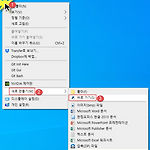 단축 아이콘으로 바이오스/시모스(CMOS) 진입하기
단축 아이콘으로 바이오스/시모스(CMOS) 진입하기
바이오스/시모스(CMOS) 진입하려면 메인보드 벤더 사별로 단축키를 찾아야 하고, 노트북의 경우 브랜드 별로 단축키를 확인해야 합니다. 그리고 Fast boot 설정이 되어있는 경우 바이오스/시모스(CMOS) 진입하기 전에 윈도우가 부팅되어 난감한 경우가 빈번히 발생합니다. 이런 번거로운 작업을 바로가기 아이콘 해결하는 방법을 알려드리겠습니다. 바탕화면 빈 곳에 마우스 우 클릭 > 새로 만들기 > 바로가기 클릭 입력란에 “shutdown /r /fw 1” 을 입력한 후 ‘다음’ 클릭 실행 아이콘에 이름을 알기 쉽게 만들어주고 마칩니다. 바탕화면에 방금 입력에 이름에 아이콘이 생겼습니다. 아이콘을 우 클릭하여 관리자 권한으로 실행해 주시면 재부팅되며 바이오스/시모스(CMOS) 화면으로 이동합니다. 이만 포..
 윈도우 탐색기 상단 메뉴 변경 / 윈도우 탐색기 메뉴 추가 / 이름 수정한 날짜 유형 크기
윈도우 탐색기 상단 메뉴 변경 / 윈도우 탐색기 메뉴 추가 / 이름 수정한 날짜 유형 크기
윈도우 탐색기에 기본 제공되는 메뉴는 이름, 수정한 날짜, 유형, 크기 4가지입니다. 반복되는 파일에 수정 작업이나 여러 폴더들에 파일을 확인해야 하는 경우 탐색기에서 기본 제공하는 4가지의 메뉴 외에도 더 필요한 정보들을 확인해야 할 때가 있습니다. 윈도우 탐색기에서 제공하는 수많은 메뉴들이 있으니 아래에 설명을 보시고 응용해 보세요. 이번 포스팅에서는 이미지파일 작업에 필요한 “사진 크기”의 메뉴를 추가해 보겠습니다. 여기까지 설정을 하시면 설정한 폴더에만 “사진 크기” 메뉴가 생성됩니다. 만약 다른 폴더에도 동일하게 “사진 크기” 메뉴가 생성되길 원하신다면 설정을 했던 폴더로 이동해 주세요. 그리고 “모든 폴더에 적용”을 선택해 주세요. 이만 포스팅을 마칩니다.
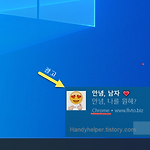 윈도우 바탕화면 광고 팝업 차단하기 / 바탕화면 오른쪽 하단 광고 창 차단하기 / 크롬광고 차단하기
윈도우 바탕화면 광고 팝업 차단하기 / 바탕화면 오른쪽 하단 광고 창 차단하기 / 크롬광고 차단하기
바탕화면 오른쪽 하단에 광고 팝업이 올라오는 경우가 있습니다. 이 광고를 방치하고 사용하여도 컴퓨터 사용에 문제는 없습니다. 하지만 광고에 민망한 사진이나 불편한 내용이 팝업으로 올라온다면 당황스러울 수 있습니다. 원하지 않는 광고는 컴퓨터 사용 시 스트레스를 유발하니 간단한 설정으로 해결해 보겠습니다. 광고에 대부분은 어떤 프로그램에서 팝업을 띄우는지 표시를 합니다. 따라서 광고를 보시고 팝업을 띄우는 프로그램에서 차단 설정을 하면 됩니다. 1. 크롬 광고 차단하는 방법 A. 크롬 창을 열고 오른쪽 상단에 점 3개 > 설정 > 사이트 설정 > 알림 > 점 3개(모든 사이트) > 삭제 2. 윈도우 광고 차단하는 방법 A. 윈도우 시작 > 설정(톱니바퀴) > 시스템 > 알림 및 작업 > 알림 받기 및 체크..
 Windows10 Defender (윈도우10 디펜더) 백신 끄는 방법
Windows10 Defender (윈도우10 디펜더) 백신 끄는 방법
윈도우 10에 기본 내장되어있는 디펜더 백신은 별도에 백신을 설치하지 않아도 악성 소프트웨어 및 바이러스 등을 막기 위해 마이크로소프트에서 기본 지원하는 프로그램입니다. 기본으로 백신을 제공하고 윈도우에 내장된 프로그램으로 나름 윈도우에 최적화된 백신이라고 생각됩니다. 전 세계 백신에서 최상위에 링크되지는 못하지만 나름 순위가 많이 올라온 모습니다. 대부분에 백신이 항상 실시간으로 동작하고 감시하는 보안 프로그램이기 때문에 다른 프로그램들과 충돌이나 오류를 발생하는 경우가 많습니다. 윈도우 디펜더도 예외는 아닌듯하며 간혹 특정 프로그램과 충돌로 오류 메시지나 블루 스크린 현상이 발생하기도 합니다. 윈도우 디펜더 백신이 사용하는 프로그램과 충돌 증상이 발생한다면 궁합이 맞는 다른 백신을 설치하여 사용하시면..
 일부 설정은 시스템 관리자가 관리합니다. 윈도우 중요업데이트 비활성화
일부 설정은 시스템 관리자가 관리합니다. 윈도우 중요업데이트 비활성화
윈도우 업데이트를 꼭 하셔야 보안관련 패치를 최신으로 유지할수있습니다. 간혹 컴퓨터를 끄거나 부팅할때 윈도우 업데이트 때문에 시간을 소모한적이 있으실겁니다. 그래서 윈도우업데이트를 끄고사용하시는 분도 있습니다. 취약해진 윈도우는 바이러스나 외부 공격에 노출될수 밖에 없습니다. 그런 피해를 최소화 하시려면 윈도우 업데이는 항상 최신으로 유지해주세요. 오늘 소개해드릴 내용은 윈도우를 최신으로 업데이트를 하려고해도 할수없도록 비 활성화된 상태일때의 조치방법입니다. 지금 보시는 이미지는 윈도우7에 '윈도우 업데이트 설정' 부분입니다. (윈도우 업데이트 설정 매뉴는 제어판 > 윈도우업데이트 > 업데이트 설정에 있습니다.) 위 이미지처럼 업데이트 일정을 설정하고 싶은데 모두 비활성화 되어서 선택을 할수없는 경우입니..
 IP확인하는 방법 및 네트워크 정보확인하는 방법
IP확인하는 방법 및 네트워크 정보확인하는 방법
컴퓨터를 사용하다보면 IP를 확인해야할일이 가끔있습니다.물론 DHCP를 이용해서 사용하시면 자동으로 IP를 할당 받으니 IP가 큰 의미가 없을수도 있습니다.보편적으로 회사나 집에서 사용하시는 IP는 공인IP가 아닙니다.공인IP는 지구상에 존제하는 IP중 유일한 IP입니다.그러기 때문에 우리가 가정에서 사용하는 IP는 유동IP라고 합니다. 어제든 변경될수있는 IP라고 생각하시면 됩니다.회사에서 사용하는 IP도 상위 네트워크장비나 방화벽장비에는 공인IP가들어와서사용자 컴퓨터에는 DHCP를 이용해서 자동 IP를 부여받는다고 생각하시면 됩니다. 이글에 핵심인 IP를 확인하는 방법 2가지를 설명드리겠습니다. 1. 컴퓨터에서 사용하고 있는 IP와 네트워크정보를 확인하는 방법입니다. 윈도우 검색창에 'cmd'라고 타..
 Dell 컴퓨터(T1600) 윈도우10 블루스크린_SYSTEM THREAD EXEPTION NOT HANDLED
Dell 컴퓨터(T1600) 윈도우10 블루스크린_SYSTEM THREAD EXEPTION NOT HANDLED
Dell T1600 윈도우10 블루스크린 오류(SYSTEM THREAD EXEPTION NOT HANDLED) 증상 및 조치방법 윈도우10 사용자들에서만 최근에 나오는 증상으로 다음과 같은 중지코드값 "SYSTEM THREAD EXEPTION NOT HANDLED"이 나오면서 컴퓨터가 멈추거나 재부팅되어 버리는 일이 비번히 발생하고있습니다. 그래서 원인을 확인해보니 그래픽 드라이버와에 문제로 확인되어서 그래픽 드라이버를 최신 버전으로 업데이트하였습니다.이후 윈도우10에서 블루스크린 증상은 발생되지 않았습니다. Dell 공식사이트에서도 "SYSTEM THREAD EXEPTION NOT HANDLED"는 원인을 알수없는 오류로 분류되어있습니다. 저는 그래픽 드라이버를 최신 업데이트하여 문제에 해결을 보았으니..
 [hosts] 윈도우10 호스트파일 수정/변경하는 방법
[hosts] 윈도우10 호스트파일 수정/변경하는 방법
윈도우7에서 다음 경로에있는 C:\Windows\System32\drivers\etc hosts파일을 수정하여 사용했습니다. 그런데 윈도우10에서는 수정하고 저장하려고하면 "엑세스가 거부되었습니다." 라는 메시지나 권한이 없다는 메시지가 뜨면서 수정이 안됩니다. 크렉을 사용하거나 호스트에 경로를 지정해줘야할때 유용했는데 조금 당황 스럽네요. 윈도우10은 보안레벨이 조금 더 상승해서인듯 합니다. 관리자권한을 가지고 hosts파일을 수정하는 방법을 알아보겠습니다. 우선 윈도우10 화면 왼쪽하단 검색창에 "cmd"라고 타이핑하시면 상단에 "명령 프롬프트"가 나옵니다. "명령 프롬프트"에 마우스 우클릭해주시고 "관리자 권한으로 실행"을 클릭해주세요. 관리자 : 명령 프롬프트 창이 열립니다. hosts파일이 있는..
 thumbs.db파일 생성되지 않도록 설정 / thumbs.db파일 찾아서 삭제하는 방법
thumbs.db파일 생성되지 않도록 설정 / thumbs.db파일 찾아서 삭제하는 방법
윈도우에서는 파일의 미리 보기 로딩 시간을 줄이기 위해서 thumbs.db라는 파일을 자동생성합니다. thumbs.db파일은 삭제하여도 컴퓨터를 재부팅하면 자동으로 재성성됩니다. 폴더를 삭제하거나 압축할때 숨겨져있어서 여간 번거운게 아니더라고요. 그래서 생성자체를 막아보겠습니다. thumbs.db파일 생성되지 않도록 설정하기 (윈도우10으로 설명을 드리지만 윈도우7도 메뉴가 동일합니다.) 윈도우 검색창에 gpedit.msc 라고 타이핑해보시면 Microsoft Common Console문서가 보입니다. 'gpedit.msc'를 실행해주세요. '로컬 그룹 정책 편집기' 창이 열리면 아래에 경로로 이동해주세요. 사용자 구성 > 관리 템플릿 > Windows 구성 요소 > 파일 탐색기 > '숨겨진 thumbs..
 윈도우10 업데이트 수동설정 및 해제방법
윈도우10 업데이트 수동설정 및 해제방법
윈도우10을 사용할 때 윈도우 자동업데이트 때문에 업무에 시작을 못하실때가 가끔있습니다. 윈도우10은 기본 업데이트가 자동업데이트이며 업데이트는 MS가 업데이트 파일을 배포할 때 온라인을 통하여 업데이트 파일을 다운받습니다. 급히 업무를해야할 때 간혹 문제가 되기도 합니다. 윈도우10 업데이트 관련해서 수동설정과 해제방법에 대하여 알려드리겠습니다. 1. 윈도우10 수동설정 방법 바탕화면 오른쪽 하단에 시작버튼 > 설정을 눌러주세요. “업데이트 및 복구” 선택해주세요. Windows업데이트 > 고급옵션 을 선택해주세요. 업데이트설치방법을 “다시시작 예약 알림” 으로 선택해주시고 “업그레이드 연기”에 채크를 해주세요. 그리고 창을 닫아주시면 됩니다. 다시시작 예약 알림은 알림 메시지를 받는 것이고 “업그레이..
 "Secure Boot Violation" 오류 Asus메인보드 윈도우7 업데이트 후 발생증상
"Secure Boot Violation" 오류 Asus메인보드 윈도우7 업데이트 후 발생증상
"Secure Boot Violation" 오류 Asus메인보드 윈도우7 업데이트 후 발생증상 조치방법 Asus Z170-A 메인보들 구매해서 윈도우7을 설치하고 윈도우 업데이트를 진행하는 과정에서 "Secure Boot Violation" 붉은색 메시지가 나오네요. 엄청 큰일이 난듯하지만 Windows7에 대한 MS update KB3133977 설치 후 일부 사용자들은 시스템이 운영체제로 못하게 만드는 "Secure Boot Violation"이 발생할 수 있다고 하네요. -----------Asus 사에 공식 메시지------------ 사용자 시스템을 악성코드 공격으로부터 보호하기 위하여 ASUS 마더보드는 기본적으로 Microsoft Secure Boot 기능을 이행합니다. 이 기능은 합법적 로..
 윈도우7 업데이트 확인 중 해결방법 및 업데이트 멈춤현상(오류코드 80070000E) 해결방법
윈도우7 업데이트 확인 중 해결방법 및 업데이트 멈춤현상(오류코드 80070000E) 해결방법
윈도우7을 설치하고 윈도우 업데이트를 진행하려고 업데이트 확인을 누르면 무한으로 확인만 하고 더이상 진행이 않되더라고요. 하루는 집에 노트북에 윈도우7을 클린 설치하고 업데이트를 누르고 기다리다가 잠이들었는데 다음날 아침에도 업데이트를 확인하고 있더라고요. MS공식 사이트에서 제공하는 윈도우7 통합업데이트도 설치해보았지만 윈도우7 업데이트 완료할수 없었습니다. 그래서 다음과 같은 내용을 MS고객센터 문의하였고 해결방법에 대한 내용을 메일로 받았습니다. 보내준 내용으로 조치해서 해결이 되었네요. 그래서 다음과 같은 메뉴얼을 공유하게 되었습니다. 윈도우업데이트 무한확인(약 1시간이상)하는 증상과 윈도우 업데이트 중 오류코드 80070000E 메시지가 나오면 조치방법 입니다. 이미지를 보시고 따라해주세요. w..
